Sistema e-sus Atenção Básica. Manual de Uso do Aplicativo e-sus AB Atividade Coletiva
|
|
|
- João Meneses Minho
- 5 Há anos
- Visualizações:
Transcrição
1 Sistema e-sus Atenção Básica Manual de Uso do Aplicativo e-sus AB Atividade Coletiva Este manual foi elaborado com a finalidade de apresentar os recursos e as recomendações de uso do aplicativo e- SUS AB Atividade Coletiva, que visa atender o registro digital das ações coletivas realizadas no território e na própria equipe de Atenção Básica Ministério da Saúde. Todos os direitos reservados. É permitida a reprodução parcial ou total desta obra, desde que citada a fonte e que não seja para venda ou qualquer fim comercial. Venda proibida. Distribuição gratuita. A responsabilidade pelos direitos autorais de textos e imagens desta
2 obra é da área técnica. A coleção institucional do Ministério da Saúde pode ser acessada na íntegra na Biblioteca Virtual em Saúde do Ministério da Saúde: < Tiragem: 1ª edição 2018 versão eletrônica Elaboração, distribuição e informações MINISTÉRIO DA SAÚDE Secretaria de Atenção à Saúde Departamento de Atenção Básica Esplanada dos Ministérios, Bloco G, 7 andar CEP: Brasília/DF Tels.: (61) / Site: < dab@saude.gov.br Supervisor Geral Arnoldo de Oliveira Junior Coordenação Técnica Geral Allan Nuno Alves de Souza Mara Lucia Costa Marcello Carrijo Colaboração Thaísa Cardoso Lacerda Projeto Gráfico Alexandre Soares de Brito Diogo Ferreira Gonçalves Organização Ana Claudia Cielo Igor de Carvalho Gomes João Geraldo de Oliveira Júnior Revisão Técnica Ana Claudia Cielo Igor de Carvalho Gomes João Geraldo de Oliveira Júnior Osvaldo Peralta Bonetti Rodrigo André Cuevas Gaete Vanessa Lora Elaboração de texto Ana Claudia Cielo André Cury Igor de Carvalho Gomes João Geraldo de Oliveira Júnior Micael Macedo Pereira Osvaldo Peralta Bonetti Vanessa Lora Ficha Catalográfica Brasil. Ministério da Saúde. Secretaria de Atenção à Saúde. e-sus Atenção Básica : Manual de Uso do Aplicativo e-sus AB Atividade Coletiva Versão 1.0 [recurso eletrônico] / Ministério da Saúde, Secretaria de Atenção à Saúde, Departamento de Atenção Básica. Brasília: Ministério da Saúde, ISBN Modo de acesso: < CDU 614 Catalogação na fonte Coordenação-Geral de Documentação e Informação Editora MS 1
3 Capítulo 1 - Introdução Capítulo 1 - Introdução 1.1 Versão do Aplicativo Usado neste Manual 1.2 A Estratégia e-sus Atenção Básica 1.3 SISAB e Sistema e-sus AB 1.4 Atividade Coletiva 1.5 Fluxo de Registros de Atividades Coletivas no Aplicativo Neste capítulo, apresentaremos brevemente, os conceitos e as orientações para utilização do Aplicativo e-sus AB Atividade Coletiva. O Departamento de Atenção Básica (DAB) incluiu na Estratégia e-sus Atenção Básica (e-sus AB) aplicativos móveis para registro das ações realizadas pelos profissionais de saúde em locais de difícil manejo de computadores ou notebooks. O desenvolvimento destes aplicativos é integrado ao Sistema e-sus AB com Prontuário Eletrônico do Cidadão (PEC) ampliando a capacidade de troca de informações entre a equipe. Nesse contexto, o segundo aplicativo desenvolvido para AB priorizou as ações coletivas desenvolvidas por todos os profissionais das Equipes de Atenção Básica. O aplicativo e-sus AB Atividade Coletiva foi desenvolvido para utilização em dispositivos do tipo tablet, levando em conta aspectos relacionados ao conforto, à segurança e à usabilidade da ferramenta dentro do processo de trabalho dos profissionais de saúde. Na Seção 2.2 são oferecidas especificações do tablet que melhor se adequam à ferramenta. Sua experiência de uso poderá contribuir para que o aplicativo e-sus AB Atividade Coletiva e os sistemas e-sus AB dialoguem cada vez mais com a sua prática profissional. Os canais para registro de sua experiência e sugestões são: Disque Saúde 136 e Pesquisa de Opinião do e-sus AB - Seção e-sus AB Atividade Coletiva ( sistemas/pesquisaesusab/). 1.1 Versão do Aplicativo Usado neste Manual Este manual foi elaborado usando como referência o Aplicativo e-sus AB Atividade Coletiva em sua versão 1.0. O acesso às informações sobre a versão do aplicativo, bem como a lista de novidades disponibilizadas na versão, 2
4 podem ser visualizadas na opção Sobre (Figura 1.1), acessada no menu principal do aplicativo. Figura 1.1 Versão do Aplicativo e-sus AB Atividade Coletiva Fonte: SAS/MS. 1.2 A Estratégia e-sus Atenção Básica O DAB assumiu o compromisso de reestruturar o Sistema de Informação da Atenção Básica (SIAB), com o objetivo de melhorar a qualidade da informação em saúde e de otimizar o uso dessas informações pelos gestores, profissionais de saúde e cidadãos. Essa reestruturação chamada de Estratégia e-sus AB preconiza: 1. o registro individualizado das informações em saúde, para o acompanhamento dos atendimentos aos cidadãos; 3
5 2. a integração dos diversos sistemas de informação oficiais existentes na AB, reduzindo a necessidade de registrar informações similares em mais de um instrumento (fichas/sistemas) ao mesmo tempo; 3. o desenvolvimento de soluções tecnológicas que contemplem os processos de trabalho da AB, com recomendações de boas práticas e o estímulo à informatização dos serviços de saúde; 4. a introdução de novas tecnologias para otimizar o trabalho dos profissionais; 5. a qualificação do uso da informação na gestão e no cuidado em saúde. 1.3 SISAB e Sistema e-sus AB Em substituição ao SIAB, foi criado o Sistema de Informação em Saúde para a Atenção Básica (SISAB). Este sistema é alimentado pelo Sistema e-sus AB: Sistema com Coleta de Dados Simplificada (CDS), Sistema com Prontuário Eletrônico do Cidadão (PEC), aplicativos móveis para a captação dos dados coletados em ações fora da UBS, ou ainda por sistemas terceiros que utilizam o Sistema e-sus AB para transmitir os dados para o SISAB. Nessa perspectiva, o desenvolvimento do Sistema e-sus AB passa a priorizar o atendimento realizado pelos profissionais de saúde, e não mais o preenchimento de informações gerenciais e administrativas, as quais devem ser geradas de forma secundária pelo sistema. 1.4 Atividade Coletiva As ações desenvolvidas no contexto das equipes de AB podem ser classificadas como administrativas e em saúde. Dentro dessas ações encontram-se as atividades coletivas, que também podem ser subdivididas em atividades coletivas administrativas e atividades coletivas em saúde. No âmbito da estratégia do e-sus AB as ações coletivas em saúde são as de educação em saúde, atendimento/avaliação em grupo e mobilização social. Já as ações coletivas administrativas são, de uma forma geral, as reuniões de equipe ou com outras equipes, além das reuniões intersetoriais ou com outros colegiados. Levando em consideração esse processo de trabalho, o aplicativo e-sus AB atividade coletiva, tem como objetivo, o registro digital das ações referidas anteriormente. Dessa forma, o aplicativo está focado em dois blocos de atuação: 1) Ações coletivas em saúde voltadas para a população da área de abrangência do território da Unidade 4
6 Básica de Saúde e 2) Ações coletivas para a organização do processo de trabalho, tendo em vista, as necessidades e situação de saúde do território sob sua responsabilidade. Assim, o aplicativo foi desenvolvido para o uso de todos os profissionais das equipes de Atenção Básica (Equipes de Saúde Bucal, Núcleo de Ampliado de Saúde da Família e Atenção Básica, Polo Academia da Saúde, Consultório na Rua e as equipes de Atenção Básica Prisional). Além disso, as ações realizadas no Programa Saúde na Escola e no Programa Nacional de Controle do Tabagismo, também podem ser registradas nesta aplicação. 1.5 Fluxo de Registros de Atividades Coletivas no Aplicativo O fluxo de registro das atividades coletivas no sistema e-sus AB com o uso das fichas para a coleta de dados relacionado às atividades coletivas é um processo contínuo que se inicia no momento em que se está realizando estas ações no território ou na própria Unidade Básica de Saúde até a inserção desses dados no sistema. A partir das ações coletivas dos profissionais da Atenção Básica, o processo, utilizando as fichas do CDS, ocorre como segue: a. O profissional responsável pela atividade coletiva realiza uma ação coletiva administrativa ou em saúde; b. Durante a realização da ação registra os dados do tipo de atividade realizada, os temas para reunião, se for o caso, o público-alvo, temas para saúde e práticas em saúde, sempre observando as regras de preenchimento da ficha contidas no Manual do Sistema com Coleta de Dados Simplificada. Além disso, preenche o cabeçalho da ficha, turno, local de atividade, número de participantes, CNS dos profissionais participantes, entre outros. c. Após finalizada a atividade, deve-se inserir as fichas no sistema, pelo próprio profissional, ou pelo digitador. Figura Fluxo de registro das fichas de Atividade Coletiva usando CDS 5
7 Fonte: SAS/MS. Ao utilizar o aplicativo e-sus AB Atividade Coletiva o processo ocorre como segue: a. O profissional responsável pela atividade coletiva sincroniza o aplicativo instalado no tablet com servidor do PEC; b. No momento da atividade coletiva administrativa ou em saúde registra no aplicativo as ações desenvolvidas junto às equipes e ou comunidade; c. Após finalizada a atividade coletiva, o profissional responsável pela ação realiza nova sincronização com o servidor. Figura Fluxo de Atualização usando aplicativo e-sus AB Atividade Coletiva 6
8 Fonte: SAS/MS. Observando este último fluxo de registro das ações coletivas utilizando o aplicativo e-sus AB Atividade Coletiva percebe-se que há uma simplificação do processo de registro no sistema e-sus AB. Algumas vantagens são: 1. Eliminação de fichas de atividade coletiva em papel; 2. Eliminação do processo auxiliar de digitação dos dados coletados na atividade coletiva, considerando o uso do CDS; 3. Redução no armazenamento de fichas de papel dentro da UBS; 4. Diminuição do tempo de compartilhamento de informação com o restante da equipe; Capítulo 2 - Instalação e Sincronização Capítulo 2 - Instalação e Sincronização 2.1 Instalação 7
9 2.2 Requisitos Mínimos 2.3 Primeiro Acesso ao Aplicativo 2.4 Sincronização 2.5 Alterar o Servidor de Sincronização 2.6 Autenticação 2.7 Sincronizações Subsequentes Neste capítulo abordaremos algumas questões sobre instalação e as etapas necessárias para o primeiro acesso ao aplicativo. 2.1 Instalação A instalação do Aplicativo e-sus AB Atividade Coletiva se dá pelo fluxo padrão de instalação de aplicativos para Android do Google Play. Para instalá-lo no dispositivo móvel basta seguir o passos: 1. Acesse a instalação do aplicativo por meio do link: 2. Ou por meio do aplicativo Google Play no dispositivo Android e busque pelo aplicativo e-sus AB Atividade Coletiva 3. Clique em Instalar e aguarde a instalação. 4. Após finalizado o dispositivo irá notificar a conclusão da instalação. 2.2 Requisitos Mínimos Para um bom funcionamento do aplicativo, fique atento aos requisitos mínimos do dispositivo: Sistema Operacional Android versão 4.4 ou superior Processador, mínimo de 1,3 GHz Quad core e 2 Mb L2 cache; Memória RAM, mínimo de 1 GB (um gigabyte) Tela com tamanho mínimo de 07 (sete) polegadas. Recomendamos telas de 9 ou 10 polegadas. Armazenamento, mínimo de 16 GB Conexão Wi-Fi NOTA: Consulte a especificação completa no site do e-sus AB, por meio do link: documentos/especificacoes_tablet_esus.pdf 8
10 2.3 Primeiro Acesso ao Aplicativo Durante o primeiro acesso, o profissional de saúde deve realizar a sincronização do aplicativo com uma instalação do Sistema e-sus AB PEC da sua UBS. Para tanto, algumas questões devem ser observadas: 1) Deve haver uma instalação do Sistema e-sus AB com PEC compatível com a versão do aplicativo e-sus AB Atividade Coletiva; 2) O profissional que fará uso do aplicativo deve estar cadastrado no sistema e- SUS AB com PEC; 3) Deve haver uma rede local, sem fio (wireless), para que seja possível fazer a sincronização do sistema com o aplicativo; NOTA: Para ter mais detalhes sobre as versões com compatibilidade entre Aplicativo e-sus AB Atividade Coletiva e Sistema e-sus AB com PEC acesse: esus.php?conteudo=download (Aplicativos). 2.4 Sincronização A sincronização permite que os dados da equipe que utilizará o aplicativo, bem como as informações referentes às atividades coletivas registradas anteriormente, quando houverem, sejam transmitidos para o aplicativo, de modo a permitir que o profissional de saúde desenvolva os registros de suas ações com mais facilidade e reutilize os dados préexistentes no PEC. São recuperados para o tablet os registros em CDS de até 3 meses anteriores. A tela de sincronização, conforme podemos ver na Figura 2.1, apresenta três campos de preenchimento obrigatório: Endereço do servidor: deverá ser informado o endereço eletrônico do servidor (computador onde o Sistema e-sus AB com PEC está instalado) com o qual o aplicativo realizará a sincronização (ex.: ou ). 9
11 Login: CPF do profissional de saúde (uma vez feita a sincronização com o CPF do profissional de saúde esse dado não poderá ser alterado, a menos que todos os dados do aplicativo sejam apagados nas configurações dos aplicativos instalados no dispositivo). Senha: a mesma senha cadastrada no PEC de sincronização. Figura Tela de sincronização app e-sus AB Atividade Coletiva. Fonte: SAS/MS. É importante lembrar que o processo de sincronização depende de conectividade entre o tablet e a instalação PEC do e-sus AB, seja por rede local Wi-Fi, seja via internet. Verifique com a gestão do seu município as orientações para esta configuração. Figura 2.2. Tela de sincronização app e-sus AB Atividade Coletiva 10
12 Fonte: SAS/MS. Figura 2.3. Tela de sincronização app e-sus AB Atividade Coletiva Fonte: SAS/MS. Figura 2.4. Tela de sincronização app e-sus AB Atividade Coletiva 11
13 Fonte: SAS/MS. Após a confirmação de sucesso na primeira sincronização, caso haja Fichas de Atividade Coletiva registradas na base, estes são carregados no tablet.também serão carregados no aplicativo os profissionais da UBS e os dados dos cidadãos que foram cadastrados na UBS do profissional que fez o login. ATENÇÃO: É importante sempre manter as bases sincronizadas para garantir a integridade das bases de dados entre o tablet e o PEC. Recomenda-se que a sincronização seja feita ao menos uma vez por dia. 2.5 Alterar o Servidor de Sincronização O aplicativo grava o endereço do servidor configurado inicialmente no processo de sincronização, podendo ser modificado futuramente caso seja necessário. Caso seja necessário sincronizar com outra instalação PEC é possível salvar mais de um link de sincronização, permitindo que profissionais que atuam em mais de uma UBS, como os pertencentes às equipes NASF, possam recuperar os dados pré-existentes. O cadastro é realizado ao clicar no campo endereço do servidor. Após isso é mostrado a opção adicionar servidor como mostra a imagem abaixo. Figura 2.5. Tela para adicionar servidor no aplicativo e-sus AB Atividade Coletiva 12
14 Fonte: SAS/MS. Figura 2.6. Tela para adicionar servidor no aplicativo e-sus AB Atividade Coletiva Fonte: SAS/MS. ATENÇÃO: para garantir que nenhum dado seja perdido, faça a sincronização com a aplicação que você está usando anteriormente. 2.6 Autenticação 13
15 Nos próximos acessos, o aplicativo mostrará os campos LOGIN e SENHA, como mostra a Figura 2.7. Figura Tela de autenticação, app e-sus AB Atividade Coletiva Fonte: SAS/MS. A tela de autenticação apresenta dois campos de preenchimento obrigatório: Login: insira o número de CPF do profissional de saúde que irá registrar a AC Senha: insira a senha do usuário (a mesma senha cadastrada no Sistema com PEC de sincronização) NOTA: A senha de acesso para o Aplicativo é a mesma utilizada pelo usuário no Sistema com PEC. 2.7 Sincronizações Subsequentes É recomendado que ao menos uma vez por dia, quando possível, o usuário do aplicativo e-sus AB Atividade Coletiva realize a sincronização do mesmo com o servidor local do PEC, lembrando que essa ação só é efetiva quando houver conectividade com a internet. 14
16 Além da forma de sincronizar demonstrada no capítulo 2.4 e 2.5, por meio da tela inicial do aplicativo, também é possível realizar a sincronização clicando sobre o Menu e em seguida na opção Sincronizar seguinte tela.. Após será apresentada a Figura 2.8. Tela de Sincronização do aplicativo e-sus AB Atividade Coletiva No canto superior esquerdo da figura 2.8 acima é apresentada a quantidade de atividades finalizadas e que ainda não foram sincronizadas. As atividades não finalizadas não são sincronizadas até que termine o completo preenchimento e resolva as inconsistências. Para finalizar essas atividades basta clicar sobre o quadro com a quantidade de atividades não finalizadas. 15
17 Na figura 2.8 ainda se observa o histórico de sincronização com as informações sobre as datas das últimas sincronizações, a quantidade de atividades sincronizadas que foram enviadas pelo aplicativo e-sus AB AC e as que foram recebidas por meio do e-sus AB PEC. Por fim, para realizar a sincronização escolha o servidor, preencha o login, a senha e clique sobre o botão.. DICA: Caso durante a sincronização o usuário do aplicativo e- SUS AB Atividade Coletiva queira receber profissionais que estão lotados em outras unidades de saúde, basta selecioná-las a partir do ícone. Capítulo 3 - Registro da Atividade Coletiva Capítulo 3 - Registro da Atividade Coletiva 3.1 Organização dos registros de Atividade Coletiva Criar Grupos de Atividades Coletivas Atividades Coletivas Copiar Atividade Coletiva 3.2 Adicionar atividade coletiva Nova Atividade em Saúde Nova Atividade de Reunião Neste capítulo será demonstrado como realizar o registro das atividade coletivas desenvolvidas na atenção básica no aplicativo e-sus AB Atividade Coletiva. 3.1 Organização dos registros de Atividade Coletiva Após a tela de login do aplicativo é mostrado o ambiente principal com as abas Grupos e Atividades Coletivas Criar Grupos de Atividade Coletiva 16
18 Os grupos funcionam para os casos de atividades que são realizadas de forma mais frequente com um conjunto específico de cidadãos. Esta funcionalidade foi elaborada para facilitar para os profissionais a identificação destes agrupamentos, seu gerenciamento e registro das atividades. Figura 3.1. Tela de Grupos e/ou Atividades Coletivas do e-sus AB Atividade Coletiva Fonte: SAS/MS Para criar um grupo é necessário tocar no botão Grupo. e selecionar a opção Novo Figura 3.2. Tela de Grupos e/ou Atividades Coletivas do e-sus AB Atividade Coletiva 17
19 Fonte: SAS/MS Na sequência é possível dar um nome ao grupo, escolher a cor do ícone, editar suas iniciais, selecionar o CNES do estabelecimento onde o grupo faz parte e definir se é uma atividade de saúde ou de reunião. Figura 3.3. Cadastrar Grupo Fonte: SAS/MS Após esta etapa é possível apenas salvar o grupo ou salvar o grupo e iniciar um registro de atividade coletiva para este grupo. Figura 3.4. Cadastrar Grupo 18
20 Fonte: SAS/MS Após salvar o grupo, o mesmo ficará disponível na aba Grupos para ser reutilizado quando for necessário. Ao passo que forem sendo criados, os grupos permanecerão nesta aba. Figura 3.5. Tela dos Grupos do aplicativo e-sus AB Atividade Coletiva Fonte: SAS/MS Cada cartão de grupo disponibiliza opções possibilitando editar ou remover o grupo. Tocando no cartão do grupo o aplicativo abre a tela com a listagem de atividades 19
21 realizadas e apresenta o botão aquele grupo., pelo qual pode ser registrada uma nova atividade para Figura 3.6. Tela de Grupos do aplicativo e-sus AB Atividade Coletiva Fonte: SAS/MS NOTA: Grupos que já foram sincronizados não podem ser removidos Atividades Coletivas Na aba Atividades Coletivas são apresentadas outras duas abas, uma com os registros não finalizados e outra com as atividades finalizadas. As atividades não finalizadas são aquelas em que por algum motivo não foram totalmente preenchidas, podendo ser complementadas posteriormente. 20
22 Figura 3.7. Tela Atividades Coletivas do aplicativo e-sus AB Atividade Coletiva Fonte: SAS/MS A aba Atividades Finalizadas apresenta a lista de atividades que tiveram seu registro concluído e que estão prontas para sincronização ou já foram sincronizadas com o PEC. Figura 3.8. Tela Atividades Coletivas do aplicativo e-sus AB Atividade Coletiva 21
23 Fonte: SAS/MS ATENÇÃO: As atividades que ainda não foram sincronizadas apresentam o símbolo. Sincronize sempre que possível. Atividades coletivas que ainda não foram sincronizadas podem ser Excluídas ou Editadas. A opção Copiar fica disponível sempre para todas as atividades. Figura 3.9. Tela Atividades Coletivas do aplicativo e-sus AB Atividade Coletiva Fonte: SAS/MS 22
24 NOTA: Após a sincronização é possível apenas copiar a atividade para realizar um novo registro Copiar Atividade Coletiva Ainda na aba Atividades Finalizadas ao clicar na opção, conforme visto nas figuras 3.8 e 3.9, é possível Copiar a atividade coletiva já registrada no aplicativo. Ao acionar essa opção aparece a caixa de diálogo abaixo, a partir daí, pode escolher apenas os dados que queira copiar da atividade selecionada. Figura Caixa de diálogo Copiar atividade Fonte: SAS/MS Por padrão, todos os itens já vem selecionados. Ao permanecer selecionado o item Dados da atividade serão copiadas as informações referentes ao cabeçalho, tipo, tema, público e práticas. Ao permanecer selecionado o item Participantes serão copiados os dados referentes ao CNS, nome, sexo e data de nascimento dos participantes da atividade copiada. E por fim, ao permanecer selecionada o item Profissionais as informações sobre CNS, nome e CBO dos profissionais que participaram da atividade copiada serão replicadas. 3.2 Adicionar atividade coletiva 23
25 Para adicionar uma nova atividade coletiva, clique no botão. Esta opção é apresentada em diversos locais no aplicativo, como nas abas Grupos e Atividades Coletivas, além dos cartões dos grupos já formados. Caso a atividade seja criada dentro de um grupo, a mesma já virá com os dados característicos daquele grupo preenchidos, como o nome do grupo e o tipo de atividade, saúde ou reunião, inclusive com os dados dos profissionais e cidadão participantes. Para registrar atividades coletivas sem grupo específico, será solicitado a escolha entre nova atividade em saúde ou nova atividade de reunião Nova Atividade em Saúde Ao clicar em Nova Atividade em Saúde inicia-se o registro da atividade coletiva. O processo de registro é dividido em etapas, iniciando pelo Cabeçalho até a Finalização. No Cabeçalho são solicitados o Grupo (se houver), data da atividade, número de participantes, turno, local da atividade (neste caso quando é uma UBS é solicitado o número CNES, se for escola/creche é solicitado o número INEP e caso seja outro local, descrever qual localidade) e se é uma atividade do Programa Saúde na Escola. 24
26 Figura Tela Nova Atividade Coletiva em Saúde Fonte: SAS/MS A lista de Profissionais consiste em incluir os executores da atividade, destacando o responsável pela atividade. Ao clicar no botão, é apresentada uma tela de pesquisa, na qual é possível realizar a busca pelos profissionais existentes no Cadastro Nacional de Estabelecimentos de Saúde (CNES) do município. 25
27 Figura Tela Nova Atividade Coletiva em Saúde Fonte: SAS/MS Caso o profissional tenha mais de uma lotação, será possível selecionar a partir de uma lista carregada previamente do PEC. Para adicionar o profissional selecionado na lista de Profissionais da atividade, deve-se clicar em. 26
28 Figura Tela Adicionar profissional Fonte: SAS/MS O Tipo de atividade, como no registro realizado na Coleta de Dados Simplificada (CDS), determina o funcionamento posterior do aplicativo a partir da escolha da atividade. Dito isto, as próximas etapas poderão mostrar apenas as opções condizentes com o tipo de atividade selecionada. 27
29 Figura Tela Nova Atividade Coletiva em Saúde Fonte: SAS/MS NOTA: Somente uma opção pode ser selecionada em Tipo de Atividade.. 28
30 No Público-alvo o profissional deverá selecionar para que tipo de público está sendo realizada a atividade. Esta etapa é obrigatória e permite a seleção de uma ou mais opções. Figura Tela Nova Atividade Coletiva em Saúde Fonte: SAS/MS O Tema apresenta a lista de temáticas em saúde que foram abordados na atividade coletiva realizada. É de preenchimento obrigatório permitindo a seleção de um ou mais temas. Figura Tela Nova Atividade Coletiva em Saúde 29
31 Fonte: SAS/MS Quando a atividade coletiva for do Tipo 05 - Atendimento em Grupo ou 06 - Avaliação / Procedimento coletivo a aba Práticas em Saúde fica visível no aplicativo e a seleção das práticas é obrigatória. Figura Tela Nova Atividade Coletiva em Saúde 30
32 Fonte: SAS/MS Além da lista de práticas mostrada anteriormente é possível incluir práticas não listadas através da opção Outro procedimento coletivo. Selecionando esta opção será mostrado a lista de práticas disponíveis e seu código SIGTAP. Figura Tela adicionar procedimento em Nova Atividade Coletiva em Saúde 31
33 Fonte: SAS/MS Em Participantes o profissional irá incluir os cidadãos que participaram da atividade coletiva. Neste momento é possível incluir os cidadãos tocando no botão. Serão listados os cidadãos cadastrados no território da UBS, recebidos na sincronização com o PEC local previamente realizada. Figura Tela Nova Atividade Coletiva em Saúde 32
34 Fonte: SAS/MS Caso o cidadão não seja encontrado é possível incluir seus dados diretamente no aplicativo tocando o botão na lista de cidadãos. Após esta ação o aplicativo solicita que alguns campos sejam preenchidos como nome, sexo, data de nascimento e número de CNS se houver. Figura Adicionar novo participante em Nova Atividade Coletiva em Saúde 33
35 Fonte: SAS/MS Após incluir um cidadão é necessário salvar o registro e depois tocar em Salvar no canto superior direito do aplicativo para salvar a lista de cidadãos participantes da atividade. Caso seja um grupo de participação fixa é possível reutilizar a lista de participantes, sendo necessário apenas atribuir a presença dos que compareceram na atividade. Figura Tela Nova Atividade Coletiva em Saúde 34
36 Fonte: SAS/MS Caso se trate de uma atividade do tipo 05- Atendimento em Grupo ou 06- Avaliação / Procedimento coletivo, será possível incluir informações específicas da prática realizada. Figura Tela Nova Atividade Coletiva em Saúde 35
37 Fonte: SAS/MS A última etapa do preenchimento é a Finalização do registro em que o profissional revisa as informações inseridas e salva as informações da atividade coletiva realizada. Figura Tela Nova Atividade Coletiva em Saúde 36
38 Fonte: SAS/MS Caso haja algum campo obrigatório que não foi preenchido o aplicativo indicará quais são as inconsistências do registro como é mostrado abaixo: Figura Tela com as inconsistências na Atividade 37
39 Fonte: SAS/MS Tocando na opção Ver inconsistências o aplicativo mostra em detalhes onde estão a inconsistência. Figura Tela com as inconsistências na atividade Fonte: SAS/MS Nova Atividade de Reunião Nesta seção será abordado como incluir uma nova atividade de reunião no aplicativo de Atividade Coletiva. Assim como na inserção de uma nova atividade coletiva em saúde, o 38
40 registro de uma atividade de reunião é dividido em etapas, começando pelo Cabeçalho até a Finalização. No Cabeçalho são solicitados o Grupo (se houver), data em que ocorreu a atividade, número de participantes, que deve possuir no mínimo 01 (um), turno, local da atividade, quando é uma UBS é solicitado o número CNES, quando é uma escola/creche é solicitado o número INEP e por fim, quando é outro local descreva qual é a localidade, esses campos são obrigatórios. Se for uma atividade de reunião relacionada ao Programa Saúde na Escola selecione as opções Educação e/ou Saúde. Figura Tela Nova Atividade de Reunião Fonte: SAS/MS A seguir selecione os profissionais que participarão da reunião, para isso, basta selecionar os Profissionais na lista, conforme figura abaixo. Caso um dos participantes não estejam previamente na lista é possível adicionar clicando no botão. Figura Tela Nova Atividade de Reunião 39
41 Fonte: SAS/MS Quando o profissional não é selecionado o seu status fica como ausente, ao selecioná-lo muda para a opção de Responsável. Os profissionais selecionados serão os participantes da atividade de reunião. Cabe lembrar que é possível selecionar apenas 01 (um) responsável pela atividade, quando escolhido o responsável os demais profissionais da lista terá esta opção desabilitada. O próximo passo é selecionar o Tipo de Atividade. Na tela aparecerá como tipo de atividade as opções: Reunião de equipe, Reunião com outras equipes de saúde e 40
42 Reunião intersetorial/conselho local de saúde/controle Social. Somente é possível selecionar uma dessas opções. Figura Tela Nova Atividade de Reunião Fonte: SAS/MS Seguindo o registro da atividade coletiva a próxima etapa se configura em selecionar o Tema para a reunião. Na tela será exibida os temas referentes a Questões administrativas/funcionamento, Processo de trabalho, Diagnóstico do território/monitoramento do território, Planejamento/Monitoramento das ações da equipe, Discussão de caso/projeto terapêutico singular, Educação Permanente e Outros. Diferente da aba Tipo, é possível selecionar mais de um tema. Figura Tela Nova Atividade de Reunião 41
43 Fonte: SAS/MS Por fim, a última etapa será revisar o que foi registrado na seção Finalização. Ao confirmar os dados clique no botão Finalizar. Figura Tela Nova Atividade de Reunião 42
44 Fonte: SAS/MS Caso algum campo obrigatório não tenha sido preenchido o aplicativo apresentará o mesmo comportamento referido para o registro da atividade coletiva no capítulo ao apontar as inconsistências para as devidas correções. 43
Aplicativo e-sus AB Território
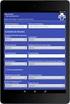 Aplicativo e-sus AB Território 2015 Ministério da Saúde. Todos os direitos reservados. É permitida a reprodução parcial ou total desta obra, desde que citada a fonte e que não seja para venda ou qualquer
Aplicativo e-sus AB Território 2015 Ministério da Saúde. Todos os direitos reservados. É permitida a reprodução parcial ou total desta obra, desde que citada a fonte e que não seja para venda ou qualquer
Sistema e-sus Atenção Básica. Manual de Uso do Aplicativo e-sus AB Território
 Sistema e-sus Atenção Básica Manual de Uso do Aplicativo e-sus AB Território Caro Agente Comunitário, este manual foi elaborado para lhe apresentar os recursos e as recomendações de uso do aplicativo e-sus
Sistema e-sus Atenção Básica Manual de Uso do Aplicativo e-sus AB Território Caro Agente Comunitário, este manual foi elaborado para lhe apresentar os recursos e as recomendações de uso do aplicativo e-sus
4.1.3 Busca ampliada na base nacional (CADSUS) Adicionar cidadão do Cadastro da Atenção Básica
 CAPÍTULO 4 - Cidadão 4.1 Busca pelo cidadão 4.1.1 Busca avançada - base local 4.1.2 Busca na base nacional (CADSUS) 4.1.3 Busca ampliada na base nacional (CADSUS) 4.2 Adicionar cidadão na base local 4.2.1
CAPÍTULO 4 - Cidadão 4.1 Busca pelo cidadão 4.1.1 Busca avançada - base local 4.1.2 Busca na base nacional (CADSUS) 4.1.3 Busca ampliada na base nacional (CADSUS) 4.2 Adicionar cidadão na base local 4.2.1
Atenção Básica. Manual do Digitador
 Ministério da Saúde Atenção Básica Sistema com Coleta de Dados Simplificada CDS Manual do Digitador (Versão preliminar - em fase de diagramação) Brasília - DF 2013 SUMÁRIO 1. ORIENTAÇÕES GERAIS... 6 2.
Ministério da Saúde Atenção Básica Sistema com Coleta de Dados Simplificada CDS Manual do Digitador (Versão preliminar - em fase de diagramação) Brasília - DF 2013 SUMÁRIO 1. ORIENTAÇÕES GERAIS... 6 2.
Manual do Usua rio - OAB Serviços
 Manual do Usua rio - OAB Serviços Versão 1.0 Autor: OAB Serviços 1 1. Instalando o aplicativo OAB Serviços (Android) Para realizar a instalação do aplicativo OAB Serviços é necessário acessar a Play Store
Manual do Usua rio - OAB Serviços Versão 1.0 Autor: OAB Serviços 1 1. Instalando o aplicativo OAB Serviços (Android) Para realizar a instalação do aplicativo OAB Serviços é necessário acessar a Play Store
Porto Alegre Novembro 2016.
 Porto Alegre Novembro 2016. 1. Autenticação 2. Sincronização 3. Domicílio 3.1. Cadastro do Domicílio 3.1.1. Recusa de Cadastro do Domicílio 3.2. Atualização do Cadastro do Domicílio 4. Núcleo Familiar
Porto Alegre Novembro 2016. 1. Autenticação 2. Sincronização 3. Domicílio 3.1. Cadastro do Domicílio 3.1.1. Recusa de Cadastro do Domicílio 3.2. Atualização do Cadastro do Domicílio 4. Núcleo Familiar
e-sus Atenção Básica Manual de utilização do sistema Prontuário Eletrônico do Cidadão - PEC
 e-sus Atenção Básica Manual de utilização do sistema Prontuário Eletrônico do Cidadão - PEC PERFIL COORDENADOR 1. INTRODUÇÃO... 4 2. ORIENTAÇÕES GERAIS... 5 3. ADMINISTRAÇÃO... 7 3.1 Cadastrar perfis...
e-sus Atenção Básica Manual de utilização do sistema Prontuário Eletrônico do Cidadão - PEC PERFIL COORDENADOR 1. INTRODUÇÃO... 4 2. ORIENTAÇÕES GERAIS... 5 3. ADMINISTRAÇÃO... 7 3.1 Cadastrar perfis...
MANUAL. Certificado de Origem Digital PERFIL PRODUTOR. Versão
 MANUAL Certificado de Origem Digital PERFIL PRODUTOR Versão 2.2.15 Sumário 1. INICIALIZANDO NO SISTEMA... 2 2. ACESSANDO O SISTEMA... 3 3. MENSAGEM ENCAMINHADA PELO SISTEMA.... 4 4. CADASTRANDO SUAS MERCADORIAS...
MANUAL Certificado de Origem Digital PERFIL PRODUTOR Versão 2.2.15 Sumário 1. INICIALIZANDO NO SISTEMA... 2 2. ACESSANDO O SISTEMA... 3 3. MENSAGEM ENCAMINHADA PELO SISTEMA.... 4 4. CADASTRANDO SUAS MERCADORIAS...
Novidade para professores no Aplicativo da PUCRS: Chamada Digital
 Novidade para professores no Aplicativo da PUCRS: Chamada Digital Agora você vai poder realizar a chamada pelo aplicativo! Requisitos e Orientações: Sistema operacional: Android / ios. Possuir App instalado
Novidade para professores no Aplicativo da PUCRS: Chamada Digital Agora você vai poder realizar a chamada pelo aplicativo! Requisitos e Orientações: Sistema operacional: Android / ios. Possuir App instalado
SISTEMA DE GESTÃO PEDAGÓGICA Manual do Professor
 SISTEMA DE GESTÃO PEDAGÓGICA Manual do Professor SISTEMA DE GESTÃO PEDAGÓGICA Versão 1.0 1. Cadastro no sistema - Acesse o sistema pelo endereço: http://www.professor.ms.gov.br. - Clique no link na parte
SISTEMA DE GESTÃO PEDAGÓGICA Manual do Professor SISTEMA DE GESTÃO PEDAGÓGICA Versão 1.0 1. Cadastro no sistema - Acesse o sistema pelo endereço: http://www.professor.ms.gov.br. - Clique no link na parte
e-sus Atenção Básica Manual de Utilização do Sistema Prontuário Eletrônico do Cidadão - PEC
 e-sus Atenção Básica Manual de Utilização do Sistema Prontuário Eletrônico do Cidadão - PEC PERFIL ODONTÓLOGO INTRODUÇÃO... 3 2. CIDADÃO... 6 2.1 Visualizar prontuário... 6 2.2 Adicionar um cidadão...
e-sus Atenção Básica Manual de Utilização do Sistema Prontuário Eletrônico do Cidadão - PEC PERFIL ODONTÓLOGO INTRODUÇÃO... 3 2. CIDADÃO... 6 2.1 Visualizar prontuário... 6 2.2 Adicionar um cidadão...
Cadastro do Perfil Profissional:
 Sumário Cadastro do Perfil Profissional:... 3 E-mail:... 4 Configuração de Relatórios:... 5 Pessoas e Consultas:... 5 Cadastrando um paciente:... 5 Recordatório... 10 Anamnese... 11 Avaliação Física...
Sumário Cadastro do Perfil Profissional:... 3 E-mail:... 4 Configuração de Relatórios:... 5 Pessoas e Consultas:... 5 Cadastrando um paciente:... 5 Recordatório... 10 Anamnese... 11 Avaliação Física...
Guia de Uso - Mobile ID
 Guia de Uso - Mobile ID Sumário 1. Introdução 3 2. Objetivo 3 3. Requisitos 3 4. Instalação e Configuração do Aplicativo MobileID no ios 3 4.1. Instalação do Aplicativo MobileID 3 4.2. Configurando o Aplicativo
Guia de Uso - Mobile ID Sumário 1. Introdução 3 2. Objetivo 3 3. Requisitos 3 4. Instalação e Configuração do Aplicativo MobileID no ios 3 4.1. Instalação do Aplicativo MobileID 3 4.2. Configurando o Aplicativo
Manual Sistema de Automação de Pedidos Data C
 Manual Sistema de Automação de Pedidos Data C Ubá 2011 Sumário 1- Acesso... 3 2- Acesso do Representante... 3 2.1- Menu... 7 2.1.1- Arquivo > Sair... 10 2.1.2- Meus Pedidos> Lançamentos... 10 2.1.3- Meus
Manual Sistema de Automação de Pedidos Data C Ubá 2011 Sumário 1- Acesso... 3 2- Acesso do Representante... 3 2.1- Menu... 7 2.1.1- Arquivo > Sair... 10 2.1.2- Meus Pedidos> Lançamentos... 10 2.1.3- Meus
04:11. Aprende Brasil. Livro Digital. Tutorial para instalação e uso.
 04:11 Livro Digital Aprende Brasil Tutorial para instalação e uso. Caro Professor, A Editora Positivo e o Sistema de Ensino Aprende Brasil elaboraram este Guia com o intuito de orientá-lo na instalação
04:11 Livro Digital Aprende Brasil Tutorial para instalação e uso. Caro Professor, A Editora Positivo e o Sistema de Ensino Aprende Brasil elaboraram este Guia com o intuito de orientá-lo na instalação
Guia de Uso MobileID Renovação de Certificado Digital
 MobileID Renovação de Certificado Digital Certisign Certificadora Digital Certisign 2017 Sumário 1. INTRODUÇÃO... 3 2. OBJETIVO... 3 3. REQUISITOS... 3 4. SOLICITAÇÃO DA RENOVAÇÃO DO CERTIFICADO DIGITAL...
MobileID Renovação de Certificado Digital Certisign Certificadora Digital Certisign 2017 Sumário 1. INTRODUÇÃO... 3 2. OBJETIVO... 3 3. REQUISITOS... 3 4. SOLICITAÇÃO DA RENOVAÇÃO DO CERTIFICADO DIGITAL...
O sistema é acessado pela internet, usando os navegadores Internet Explorer 10+ ou Google Chrome.
 Página 1 Sumário 1. Apresentação... 3 2. Etapas do Processo Seletivo... 3 3. Acesso ao sistema para empresas que possuem cadastro... 3 4. Como Cadastrar uma Empresa... 5 5. Editar Cadastro da Empresa...
Página 1 Sumário 1. Apresentação... 3 2. Etapas do Processo Seletivo... 3 3. Acesso ao sistema para empresas que possuem cadastro... 3 4. Como Cadastrar uma Empresa... 5 5. Editar Cadastro da Empresa...
GUIA DO USUÁRIO Avaliaext Avaliação Externa
 Grupo de Banco de Dados IBILCE UNESP 2010 GUIA DO USUÁRIO Avaliaext Avaliação Externa Coordenação: Prof. Dr. Carlos Roberto Valêncio Controle do Documento Grupo de Banco de Dados Título Nome do Arquivo
Grupo de Banco de Dados IBILCE UNESP 2010 GUIA DO USUÁRIO Avaliaext Avaliação Externa Coordenação: Prof. Dr. Carlos Roberto Valêncio Controle do Documento Grupo de Banco de Dados Título Nome do Arquivo
_GESTÃO DE VIAGENS CORPORATIVAS. Manual Acesso Mobile- Novo v.s 2.0
 _GESTÃO DE VIAGENS CORPORATIVAS Manual Acesso Mobile- Novo v.s 2.0 Sumário 1.Introdução... 3 2. Cadastro de Dispositivo... 3 3.Criação de reservas e solicitações... 5 4.Aprovação Mobile... 11 5.Acompanhamento
_GESTÃO DE VIAGENS CORPORATIVAS Manual Acesso Mobile- Novo v.s 2.0 Sumário 1.Introdução... 3 2. Cadastro de Dispositivo... 3 3.Criação de reservas e solicitações... 5 4.Aprovação Mobile... 11 5.Acompanhamento
Atualizado em novembro de 2014.
 Atualizado em novembro de 2014. Sumário Antes de fazer a solicitação de custeio... Como realizar o cadastro no SCNES... Acesso ao sistema Gestor... Acesso ao sistema Cadastrador... Cadastrar proposta de
Atualizado em novembro de 2014. Sumário Antes de fazer a solicitação de custeio... Como realizar o cadastro no SCNES... Acesso ao sistema Gestor... Acesso ao sistema Cadastrador... Cadastrar proposta de
SCPA. Manual de Operações Módulo Usuário. Versão do produto: Edição do documento: 1.0 Setembro de 2015 MINISTÉRIO DA SAÚDE
 SCPA Manual de Operações Módulo Usuário Versão do produto: 2.6.2 Edição do documento: 1.0 Setembro de 2015 MINISTÉRIO DA SAÚDE Secretaria Executiva Departamento de Informática do SUS Brasília DF 2015 Ed.
SCPA Manual de Operações Módulo Usuário Versão do produto: 2.6.2 Edição do documento: 1.0 Setembro de 2015 MINISTÉRIO DA SAÚDE Secretaria Executiva Departamento de Informática do SUS Brasília DF 2015 Ed.
PORTAL CORPORATIVO. Manual do usuário
 PORTAL CORPORATIVO Manual do usuário SUMÁRIO APRESENTAÇÃO DO SISTEMA... 3 1. Acesso ao Portal... 3 1.1. Solicitação de pré cadastro... 4 1.2. Primeiro Acesso... 5 1.3. Recuperar sua Senha... 6 1.4. Contato
PORTAL CORPORATIVO Manual do usuário SUMÁRIO APRESENTAÇÃO DO SISTEMA... 3 1. Acesso ao Portal... 3 1.1. Solicitação de pré cadastro... 4 1.2. Primeiro Acesso... 5 1.3. Recuperar sua Senha... 6 1.4. Contato
Portal de Cotação da FCC S.A.
 da FCC S.A. Manual do fornecedor Revisão 2 17/07/2017 Portal de Cotação da FCC S.A. Manual do fornecedor Introdução Para facilitar o processo de compras da FCC S.A. foi criado um novo portal de cotações,
da FCC S.A. Manual do fornecedor Revisão 2 17/07/2017 Portal de Cotação da FCC S.A. Manual do fornecedor Introdução Para facilitar o processo de compras da FCC S.A. foi criado um novo portal de cotações,
Guia Rápido Aplicativo TecViewer. Compatível com toda linha T1/THK. Obrigado pela preferência!
 Guia Rápido Aplicativo TecViewer Versão 1.0 Compatível com toda linha T1/THK Obrigado pela preferência! Tenha certeza de que estamos sempre trabalhando com empenho para entregar a você equipamentos e serviços
Guia Rápido Aplicativo TecViewer Versão 1.0 Compatível com toda linha T1/THK Obrigado pela preferência! Tenha certeza de que estamos sempre trabalhando com empenho para entregar a você equipamentos e serviços
Manual. Portal de Seminovos
 Manual Portal de Seminovos Administração Versão 1.0 Sumário Introdução... 4 1. Menu Concessionárias... 4 1.1. Cadastrar Concessionária... 4 1.2. Listar Concessionária... 5 1.3. Editar Concessionária...
Manual Portal de Seminovos Administração Versão 1.0 Sumário Introdução... 4 1. Menu Concessionárias... 4 1.1. Cadastrar Concessionária... 4 1.2. Listar Concessionária... 5 1.3. Editar Concessionária...
Identificação da Empresa
 Identificação da Empresa I. Objetivos Após este módulo de capacitação você será capaz de: 1. Preencher em Identificação os dados básicos, itens e as localidades para as quais a sua empresa deseja fornecer;
Identificação da Empresa I. Objetivos Após este módulo de capacitação você será capaz de: 1. Preencher em Identificação os dados básicos, itens e as localidades para as quais a sua empresa deseja fornecer;
MANUAL Sistema de Gerenciamento do Processo Seletivo (PRS) Programa de Aprendizagem Profissional Comercial MÓDULO EMPRESA
 MANUAL Sistema de Gerenciamento do Processo Seletivo (PRS) Programa de Aprendizagem Profissional Comercial MÓDULO EMPRESA Índice 1. Apresentação...- 3-2. Etapas do processo...- 3-3. Acesso ao sistema para
MANUAL Sistema de Gerenciamento do Processo Seletivo (PRS) Programa de Aprendizagem Profissional Comercial MÓDULO EMPRESA Índice 1. Apresentação...- 3-2. Etapas do processo...- 3-3. Acesso ao sistema para
Sistema de Telemetria ES Manual Operacional CFC - Out/2018. Monitoramento de Aulas Práticas
 01 Monitoramento de Aulas Práticas Versão 1.6 Outubro de 2018 Manual prático de acesso e operação do Sistema de Monitoramento de Aulas Práticas Veiculares, desenvolvido pela Megamidia Sistemas para os
01 Monitoramento de Aulas Práticas Versão 1.6 Outubro de 2018 Manual prático de acesso e operação do Sistema de Monitoramento de Aulas Práticas Veiculares, desenvolvido pela Megamidia Sistemas para os
Manual para utilização do sistema Supravizio
 Manual para utilização do sistema Supravizio MANUAL PARA UTILIZAÇÃO DO SISTEMA SUPRAVIZIO 1 Índice Introdução... 3 Planejamento... 4 Como acessar o sistema... 5 Recuperar a senha... 6 Trocar a senha...
Manual para utilização do sistema Supravizio MANUAL PARA UTILIZAÇÃO DO SISTEMA SUPRAVIZIO 1 Índice Introdução... 3 Planejamento... 4 Como acessar o sistema... 5 Recuperar a senha... 6 Trocar a senha...
Sumário REGISTRADOR ELETRÔNICO DE PONTO - REP-1000 REGISTRADOR ELETRÔNICO DE PONTO - REP-1000
 Versão 1.04 Março de 2010. Sumário As informações contidas neste manual estão sujeitas a alterações sem prévio aviso e não representam compromisso por parte do fabricante. As imagens aqui reproduzidas
Versão 1.04 Março de 2010. Sumário As informações contidas neste manual estão sujeitas a alterações sem prévio aviso e não representam compromisso por parte do fabricante. As imagens aqui reproduzidas
Assessoria Técnica de Tecnologia da Informação - ATTI. Projeto de Informatização da. Secretaria Municipal de Saúde do. Município de São Paulo
 Assessoria Técnica de Tecnologia da Informação - ATTI Projeto de Informatização da Secretaria Municipal de Saúde do Município de São Paulo Manual de Configuração da Agenda Regulada Manual de Operação Março/2012
Assessoria Técnica de Tecnologia da Informação - ATTI Projeto de Informatização da Secretaria Municipal de Saúde do Município de São Paulo Manual de Configuração da Agenda Regulada Manual de Operação Março/2012
Gestão Unificada de Recursos Institucionais GURI
 Documentação de Sistemas Gestão Unificada de Recursos Institucionais GURI Módulo de Processo Seletivo Acadêmico Versão 2.1.5 Última revisão: 18/12/2017 2017 Versão: 1.0 Documentação: André L. M. C. Revisão:
Documentação de Sistemas Gestão Unificada de Recursos Institucionais GURI Módulo de Processo Seletivo Acadêmico Versão 2.1.5 Última revisão: 18/12/2017 2017 Versão: 1.0 Documentação: André L. M. C. Revisão:
Manual de Configuração dos Clientes de .
 Universidade Federal da Paraíba Superintendência de Tecnologia da Informação Campus Universitário I, João Pessoa Paraíba CEP.: 58051-900 +55 83 3209-8650 Manual de Configuração dos Clientes de e-mail.
Universidade Federal da Paraíba Superintendência de Tecnologia da Informação Campus Universitário I, João Pessoa Paraíba CEP.: 58051-900 +55 83 3209-8650 Manual de Configuração dos Clientes de e-mail.
GUIA DO USUÁRIO GEP Sistema de Gestão de Evolução de Prontuários Médicos
 IBILCE UNESP 2014 GUIA DO USUÁRIO GEP Sistema de Gestão de Evolução de Prontuários Médicos Coordenação: Prof. Dr. Carlos Roberto Valêncio Resumo de Alterações Alteração Feita Responsável Data Documento
IBILCE UNESP 2014 GUIA DO USUÁRIO GEP Sistema de Gestão de Evolução de Prontuários Médicos Coordenação: Prof. Dr. Carlos Roberto Valêncio Resumo de Alterações Alteração Feita Responsável Data Documento
Manual. Portal de Seminovos
 Manual Portal de Seminovos Administração Versão 1.0 Sumário Introdução... 3 1. Menu Meu perfil... 3 1.1. Editar meu perfil... 3 1.2. Editar minha senha... 3 2. Usuários... 4 2.1. Cadastrar Usuário... 4
Manual Portal de Seminovos Administração Versão 1.0 Sumário Introdução... 3 1. Menu Meu perfil... 3 1.1. Editar meu perfil... 3 1.2. Editar minha senha... 3 2. Usuários... 4 2.1. Cadastrar Usuário... 4
Manual do Usuário. Versão 1.0. Página 1 de 73
 Manual do Usuário Versão 1.0 Página 1 de 73 1 Apresentação O Ondamailing é a nova plataforma do Onda para envio de campanhas de e-mail marketing de forma eficiente e intuitiva e que cumpre com os padrões
Manual do Usuário Versão 1.0 Página 1 de 73 1 Apresentação O Ondamailing é a nova plataforma do Onda para envio de campanhas de e-mail marketing de forma eficiente e intuitiva e que cumpre com os padrões
Como realizar o Cadastramento de Usuários - Cartão Nacional de Saúde
 Como realizar o Cadastramento de Usuários - Cartão Nacional de Saúde Fluxo para digitação do Cadastro Territorial no E-SUS... 2 Etapa 1 - Pesquisa do cidadão na base local do E-SUS:... 3 Etapa 2 - Cadastro
Como realizar o Cadastramento de Usuários - Cartão Nacional de Saúde Fluxo para digitação do Cadastro Territorial no E-SUS... 2 Etapa 1 - Pesquisa do cidadão na base local do E-SUS:... 3 Etapa 2 - Cadastro
Para efetuar a configuração de s no painel, acesse o cpanel a partir do link abaixo:
 Configuração de Painel Servidor Virtual. e-mail da Loja Para efetuar a configuração de e-mails no painel, acesse o cpanel a partir do link abaixo: https://cpanel.(domínio da sua loja).com.br:2083/ Exemplo:
Configuração de Painel Servidor Virtual. e-mail da Loja Para efetuar a configuração de e-mails no painel, acesse o cpanel a partir do link abaixo: https://cpanel.(domínio da sua loja).com.br:2083/ Exemplo:
Manual do usuário. Sistema de Gestão de Colégios (SGC Web) Aplicativo oficial do Colégio Santa Maria Minas - Módulo Professor. Versão 1.
 Manual do usuário Sistema de Gestão de Colégios (SGC Web) Aplicativo oficial do Colégio Santa Maria Minas - Módulo Professor Versão 1.0 Sistema de Gestão de Colégios (SGC Web) Melhorias - Cópia de avaliação
Manual do usuário Sistema de Gestão de Colégios (SGC Web) Aplicativo oficial do Colégio Santa Maria Minas - Módulo Professor Versão 1.0 Sistema de Gestão de Colégios (SGC Web) Melhorias - Cópia de avaliação
Atualizado em janeiro de 2017.
 Atualizado em janeiro de 2017. Sumário Antes de fazer a solicitação de custeio... Como realizar o cadastro no SCNES... Acesso ao sistema Gestor... Acesso ao sistema Cadastrador... Cadastrar proposta de
Atualizado em janeiro de 2017. Sumário Antes de fazer a solicitação de custeio... Como realizar o cadastro no SCNES... Acesso ao sistema Gestor... Acesso ao sistema Cadastrador... Cadastrar proposta de
CASH SALES Automação da Força de Vendas MANUAL DE INSTALAÇÃO 1.0
 CASH SALES Automação da Força de Vendas MANUAL DE INSTALAÇÃO 1.0 www.essystem.com.br contato@essystem.com.br (19) 3408-0161 / 3408-0160 www.twitter.com/essystem_br www.facebook.com/essystemautomacao O
CASH SALES Automação da Força de Vendas MANUAL DE INSTALAÇÃO 1.0 www.essystem.com.br contato@essystem.com.br (19) 3408-0161 / 3408-0160 www.twitter.com/essystem_br www.facebook.com/essystemautomacao O
SGP+Formulários do PMO
 SGP+Formulários do PMO Janeiro 2017 Objetivo Manual de utilização dos formulários do PMO contemplado no projeto de Implantação do PMO Corporativo. Formulários: Canvas; Termo de Abertura do Projeto; Plano
SGP+Formulários do PMO Janeiro 2017 Objetivo Manual de utilização dos formulários do PMO contemplado no projeto de Implantação do PMO Corporativo. Formulários: Canvas; Termo de Abertura do Projeto; Plano
SISTEMA CERTORIGEM PERFIL EXPORTADOR
 SISTEMA CERTORIGEM PERFIL EXPORTADOR Fluxo de cadastro Acesso ao sistema: http://cacb.certorigem.com.br/federasul/ Criar pré-cadastro Fluxo de cadastro Preencher formulário do lado esquerdo com os dados
SISTEMA CERTORIGEM PERFIL EXPORTADOR Fluxo de cadastro Acesso ao sistema: http://cacb.certorigem.com.br/federasul/ Criar pré-cadastro Fluxo de cadastro Preencher formulário do lado esquerdo com os dados
Manual Pedido Eletrônico Orgafarma
 Manual Pedido Eletrônico Orgafarma Versão do manual: 1.0 Data: 15/12/2017 Autor: Vitor Souza Sumário Apresentação... 3 Primeiro acesso... 3 Tela principal... 6 Inclusão de pedidos... 6 Importação de pedidos...
Manual Pedido Eletrônico Orgafarma Versão do manual: 1.0 Data: 15/12/2017 Autor: Vitor Souza Sumário Apresentação... 3 Primeiro acesso... 3 Tela principal... 6 Inclusão de pedidos... 6 Importação de pedidos...
MANUAL DE USUÁRIO. Versão 1.0 Servidor
 MANUAL DE USUÁRIO Versão 1.0 Servidor SUMÁRIO 1. Acesso ao Sistema... 4 1.1. Acesso (LOGIN)... 5 1.2. Cadastro... 6 2. Sistema 2.1. Visão Inicial... 10 2.2. Itens do Menu de Navegação... 11 2.3. Informações
MANUAL DE USUÁRIO Versão 1.0 Servidor SUMÁRIO 1. Acesso ao Sistema... 4 1.1. Acesso (LOGIN)... 5 1.2. Cadastro... 6 2. Sistema 2.1. Visão Inicial... 10 2.2. Itens do Menu de Navegação... 11 2.3. Informações
Centralx Clinic Cloud
 1 Introdução Os dados do Centralx Clinic podem ser sincronizados com nossos servidores de modo a possibilitar que sejam acessados online, através de qualquer equipamento conectado à internet. O acesso
1 Introdução Os dados do Centralx Clinic podem ser sincronizados com nossos servidores de modo a possibilitar que sejam acessados online, através de qualquer equipamento conectado à internet. O acesso
Identificação da Empresa. MT Última Atualização 30/11/2016
 Identificação da Empresa MT-43-2-00025 Última Atualização 30/11/2016 I. Objetivos Após este módulo de capacitação você será capaz de: 1. Preencher em Identificação os dados básicos, itens e as localidades
Identificação da Empresa MT-43-2-00025 Última Atualização 30/11/2016 I. Objetivos Após este módulo de capacitação você será capaz de: 1. Preencher em Identificação os dados básicos, itens e as localidades
SUMÁRIA 1. O QUE É O EOL? ACESSANDO O EOL TELA INICIAL EXAMES ADMISSIONAIS...5a7. 5. MUDANÇA DE FUNÇÃO...
 SUMÁRIA INTRODUÇÃO... 3 1. O QUE É O EOL?... 3 2. ACESSANDO O EOL... 3 3. TELA INICIAL...4 4. EXAMES ADMISSIONAIS...5a7 5. MUDANÇA DE FUNÇÃO...8e9 6. EXAMES DEMISSIONAL E RETORNO AO TRABALHO...10 7. EXAMES
SUMÁRIA INTRODUÇÃO... 3 1. O QUE É O EOL?... 3 2. ACESSANDO O EOL... 3 3. TELA INICIAL...4 4. EXAMES ADMISSIONAIS...5a7 5. MUDANÇA DE FUNÇÃO...8e9 6. EXAMES DEMISSIONAL E RETORNO AO TRABALHO...10 7. EXAMES
MANUAL PARA UTILIZAÇÃO DA ASSINATURA DIGITAL
 MANUAL PARA UTILIZAÇÃO DA ASSINATURA DIGITAL Sumário Passo 1: Navegadores suportados... 2 Passo 2: Instalação do Plugin... 3 Modo 1: Instalar a partir do site COD... 3 Modo 2: Instalar a partir do site
MANUAL PARA UTILIZAÇÃO DA ASSINATURA DIGITAL Sumário Passo 1: Navegadores suportados... 2 Passo 2: Instalação do Plugin... 3 Modo 1: Instalar a partir do site COD... 3 Modo 2: Instalar a partir do site
Guia de Uso. Certisign MobileID - Apple IOS
 Certisign Certificadora Digital Certisign 2016 2/67 Sumário 1. INTRODUÇÃO... 3 2. OBJETIVO... 3 3. REQUISITOS... 3 4. SOLICITAÇÃO DO CERTIFICADO DIGITAL PARA O MOBILEID... 4 5. INSTALAÇÃO E CONFIGURAÇÃO
Certisign Certificadora Digital Certisign 2016 2/67 Sumário 1. INTRODUÇÃO... 3 2. OBJETIVO... 3 3. REQUISITOS... 3 4. SOLICITAÇÃO DO CERTIFICADO DIGITAL PARA O MOBILEID... 4 5. INSTALAÇÃO E CONFIGURAÇÃO
MANUAL DE USO DO SISTEMA
 MANUAL DE USO DO SISTEMA PORTAL DE CHAMADA PÚBLICA DE PROJETOS 2019 Sumário 1. Como Acessar o Portal de Chamada Pública... 2 1.1. Onde registrar um novo usuário... 3 1.2. Primeiro Acesso ao Portal... 4
MANUAL DE USO DO SISTEMA PORTAL DE CHAMADA PÚBLICA DE PROJETOS 2019 Sumário 1. Como Acessar o Portal de Chamada Pública... 2 1.1. Onde registrar um novo usuário... 3 1.2. Primeiro Acesso ao Portal... 4
GUIA PRÁTICO PARA O USUÁRIO
 GUIA PRÁTICO PARA O USUÁRIO SUMÁRIO Introdução...3 Download...3 Chave de Registro... 4 Considerações Importantes...4 Primeiros passos...5 Acessando o Servidor Local... 5 Tela Inicial do Sitrad Pro... 6
GUIA PRÁTICO PARA O USUÁRIO SUMÁRIO Introdução...3 Download...3 Chave de Registro... 4 Considerações Importantes...4 Primeiros passos...5 Acessando o Servidor Local... 5 Tela Inicial do Sitrad Pro... 6
Manual do Usuário. MedLink Dental
 Manual do Usuário MedLink Dental Índice 1. Acessando o Medlink Dental:... 3 2. Menu Horizontal:... 4 3. Paciente:... 5 3.1. Cadastrando o paciente:... 6 3.2. Cadastrando o Convênio do Paciente:... 7 4.
Manual do Usuário MedLink Dental Índice 1. Acessando o Medlink Dental:... 3 2. Menu Horizontal:... 4 3. Paciente:... 5 3.1. Cadastrando o paciente:... 6 3.2. Cadastrando o Convênio do Paciente:... 7 4.
MANUAL Credenciados SGMC Sistema de Gestão de Modalidades de Credenciamento
 MANUAL Credenciados SGMC Sistema de Gestão de Modalidades de Credenciamento SEBRAE-GO 1 Sumário Introdução... 3 1) Acesso ao Sistema... 4 1.1. LOGIN... 4 1.2. ALTERAR SENHA... 7 1.3. RECUPERAR SENHA...
MANUAL Credenciados SGMC Sistema de Gestão de Modalidades de Credenciamento SEBRAE-GO 1 Sumário Introdução... 3 1) Acesso ao Sistema... 4 1.1. LOGIN... 4 1.2. ALTERAR SENHA... 7 1.3. RECUPERAR SENHA...
Identificação da Empresa. MT Última Atualização 26/01/2018
 Identificação da Empresa MT-43-2-00025-5 Última Atualização 26/01/2018 I. Objetivos Após este módulo de capacitação você será capaz de: 1. Preencher em Identificação os dados básicos, itens e as localidades
Identificação da Empresa MT-43-2-00025-5 Última Atualização 26/01/2018 I. Objetivos Após este módulo de capacitação você será capaz de: 1. Preencher em Identificação os dados básicos, itens e as localidades
Guia Rápido Aplicativo TW Viewer. Compatível com toda linha TW. Obrigado pela preferência!
 Guia Rápido Aplicativo TW Viewer Versão 1.0 Compatível com toda linha TW Obrigado pela preferência! Tenha certeza de que estamos sempre trabalhando com empenho para entregar a você equipamentos e serviços
Guia Rápido Aplicativo TW Viewer Versão 1.0 Compatível com toda linha TW Obrigado pela preferência! Tenha certeza de que estamos sempre trabalhando com empenho para entregar a você equipamentos e serviços
Manual Autorizador TOTVS
 Manual Autorizador TOTVS APRESENTAÇÃO Com o objetivo de melhorar e facilitar o processo de utilização do sistema de registros e solicitações, a Unimed Pelotas/RS implantará o Autorizador, um novo sistema
Manual Autorizador TOTVS APRESENTAÇÃO Com o objetivo de melhorar e facilitar o processo de utilização do sistema de registros e solicitações, a Unimed Pelotas/RS implantará o Autorizador, um novo sistema
CONTEXTO DO MANUAL Esse manual apresenta o processo de Plano de Trabalho Docente no SIGA.
 Manual de Usuário PLANO DE TRABALHO DOCENTE (Professor Ensino Técnico) Modelo 2017 Categoria Pedagógico Processo Plano de Trabalho Docente Data de Revisão 29/01/2017 CONTEXTO DO MANUAL Esse manual apresenta
Manual de Usuário PLANO DE TRABALHO DOCENTE (Professor Ensino Técnico) Modelo 2017 Categoria Pedagógico Processo Plano de Trabalho Docente Data de Revisão 29/01/2017 CONTEXTO DO MANUAL Esse manual apresenta
UNIVERSIDADE FEDERAL DE PERNAMBUCO Av. Prof. Moraes Rego, 1235, Cidade Universitária, Recife PE, CEP: Fone: (81)
 Sistema Módulo Perfil Papel CADASTRAR DOCUMENTO Esta funcionalidade é utilizada por usuários da Instituição para efetuar o cadastro de novos documentos no banco de dados do sistema. CAMINHO Para iniciar
Sistema Módulo Perfil Papel CADASTRAR DOCUMENTO Esta funcionalidade é utilizada por usuários da Instituição para efetuar o cadastro de novos documentos no banco de dados do sistema. CAMINHO Para iniciar
SIPAC Sistema Integrado de Patrimônio, Administração e Contratos PROTOCOLO (v )
 M A N U A I S SIPAC Sistema Integrado de Busque pelo Manual clicando no link abaixo: Protocolo Acessar -> Aba Administração Acessar -> Aba Processos Acessar -> Aba Documentos Acessar -> Aba Memorandos
M A N U A I S SIPAC Sistema Integrado de Busque pelo Manual clicando no link abaixo: Protocolo Acessar -> Aba Administração Acessar -> Aba Processos Acessar -> Aba Documentos Acessar -> Aba Memorandos
Manual de Configuração dos Clientes de .
 Universidade Federal da Paraíba Superintendência de Tecnologia da Informação Campus Universitário I, João Pessoa Paraíba CEP.: 58051-900 +55 83 3209-8650 Manual de Configuração dos Clientes de e-mail.
Universidade Federal da Paraíba Superintendência de Tecnologia da Informação Campus Universitário I, João Pessoa Paraíba CEP.: 58051-900 +55 83 3209-8650 Manual de Configuração dos Clientes de e-mail.
MANUAL VTWEB CLIENT SUBURBANO
 MANUAL VTWEB CLIENT SUBURBANO .Conteúdo... 2 1. Descrição... 3 2. Cadastro no sistema... 3 2.1. Pessoa Jurídica... 3 2.2. Pessoa Física... 5 2.3. Concluir o cadastro... 6 3. Acessar o sistema... 6 3.1.
MANUAL VTWEB CLIENT SUBURBANO .Conteúdo... 2 1. Descrição... 3 2. Cadastro no sistema... 3 2.1. Pessoa Jurídica... 3 2.2. Pessoa Física... 5 2.3. Concluir o cadastro... 6 3. Acessar o sistema... 6 3.1.
SIPAC MANUAL DE UTILIZAÇÃO PROTOCOLO
 SIPAC MANUAL DE UTILIZAÇÃO PROTOCOLO Índice ACESSO AO PORTAL UFGNet... 3 CADASTROS... 5 ANEXAR DOCUMENTO... 5 DESPACHOS ELETRÔNICOS... 8 AUTENTICAR... 8 ALTERAR DESPACHO... 10 REMOVER DESPACHO... 12 MOVIMENTAÇÃO...
SIPAC MANUAL DE UTILIZAÇÃO PROTOCOLO Índice ACESSO AO PORTAL UFGNet... 3 CADASTROS... 5 ANEXAR DOCUMENTO... 5 DESPACHOS ELETRÔNICOS... 8 AUTENTICAR... 8 ALTERAR DESPACHO... 10 REMOVER DESPACHO... 12 MOVIMENTAÇÃO...
UNIMED SANTA BARBÁRA D OESTE AMERICANA E NOVA ODESSA. Manual Secretária EMED Manual versão 1.1
 UNIMED SANTA BARBÁRA D OESTE AMERICANA E NOVA ODESSA Manual Secretária EMED 2.2.6 Manual versão 1.1 Sumário 1. MÓDULO CLÍNICO... 3 1.1. Como acessar o sistema... 3 1.2. Alterar Senha... 3 2. MENUS... 4
UNIMED SANTA BARBÁRA D OESTE AMERICANA E NOVA ODESSA Manual Secretária EMED 2.2.6 Manual versão 1.1 Sumário 1. MÓDULO CLÍNICO... 3 1.1. Como acessar o sistema... 3 1.2. Alterar Senha... 3 2. MENUS... 4
Este guia rápido tem por finalidade orientar ao usuário na operação do sistema de controle de visitantes.
 MANUAL DO AGENDADOR SITE CONTROLE DE VISITANTES Julho 2018 INTRODUÇÃO Este guia rápido tem por finalidade orientar ao usuário na operação do sistema de controle de visitantes. ESTRUTURA DO SISTEMA O Site
MANUAL DO AGENDADOR SITE CONTROLE DE VISITANTES Julho 2018 INTRODUÇÃO Este guia rápido tem por finalidade orientar ao usuário na operação do sistema de controle de visitantes. ESTRUTURA DO SISTEMA O Site
Manual do Sistema EPA Sistema de Gestão da Qualidade
 Página 1 de 9 1. ACESSO AO SISTEMA EPA 1) Clique no link de acesso ao sistema Epa: http://epa.pcinformatica.com.br/epa; 2) Insira o login de rede e a senha, conforme indicado na imagem abaixo. 1.1. PRIMEIRO
Página 1 de 9 1. ACESSO AO SISTEMA EPA 1) Clique no link de acesso ao sistema Epa: http://epa.pcinformatica.com.br/epa; 2) Insira o login de rede e a senha, conforme indicado na imagem abaixo. 1.1. PRIMEIRO
Lato Sensu SIGAA. Manual Completo
 Lato Sensu SIGAA Manual Completo 1 Sumário PARTE I INSTRUÇÕES GERAIS...3 RECOMENDAÇÕES...3 ACESSANDO O SISTEMA...3 Acesse o SIGAA...3 Acesse o módulo...3 PARTE II SUBMETENDO UMA PROPOSTA DE CURSO DE ESPECIALIZAÇÃO...4
Lato Sensu SIGAA Manual Completo 1 Sumário PARTE I INSTRUÇÕES GERAIS...3 RECOMENDAÇÕES...3 ACESSANDO O SISTEMA...3 Acesse o SIGAA...3 Acesse o módulo...3 PARTE II SUBMETENDO UMA PROPOSTA DE CURSO DE ESPECIALIZAÇÃO...4
Aviso. O conteúdo deste documento é de propriedade intelectual exclusiva da GVDASA Sistemas e está sujeito a alterações sem aviso prévio.
 Aviso O conteúdo deste documento é de propriedade intelectual exclusiva da GVDASA Sistemas e está sujeito a alterações sem aviso prévio. Nenhuma parte desta publicação pode ser reproduzida nem transmitida
Aviso O conteúdo deste documento é de propriedade intelectual exclusiva da GVDASA Sistemas e está sujeito a alterações sem aviso prévio. Nenhuma parte desta publicação pode ser reproduzida nem transmitida
Conheça a nova ferramenta da Amil Proposta Online. amil.com.br
 Conheça a nova ferramenta da Amil Proposta Online amil.com.br Índice 1. Introdução 2. Como Acessar o Proposta Online 3. Visão Geral 4. Busca por Empresa 5. Nova Simulação 6. Preenchimento de Propostas
Conheça a nova ferramenta da Amil Proposta Online amil.com.br Índice 1. Introdução 2. Como Acessar o Proposta Online 3. Visão Geral 4. Busca por Empresa 5. Nova Simulação 6. Preenchimento de Propostas
CAPÍTULO 2 - Instalação do Sistema
 3. o sistema gerará nova chave para que o administrador possa solicitar nova contrachave do PEC. Ver seção X.X para mais detalhes sobre a solicitação da contrachave via Disque-Saúde 136; 4. após inserir
3. o sistema gerará nova chave para que o administrador possa solicitar nova contrachave do PEC. Ver seção X.X para mais detalhes sobre a solicitação da contrachave via Disque-Saúde 136; 4. após inserir
Manual do Usuário Instrutor
 0 Manual do Usuário Instrutor Sumário Tela de Login...2 Sincronizar dados...3 Agenda de aulas...3 Validação dos dados de aula...4 Criando a ancoragem e conectando com a câmera...4 Registrando localização...6
0 Manual do Usuário Instrutor Sumário Tela de Login...2 Sincronizar dados...3 Agenda de aulas...3 Validação dos dados de aula...4 Criando a ancoragem e conectando com a câmera...4 Registrando localização...6
MANUAL VTWEB CLIENT URBANO
 MANUAL VTWEB CLIENT URBANO Conteúdo... 2 1. Descrição... 3 2. Cadastro no sistema... 3 2.1. Pessoa Jurídica... 3 2.2. Pessoa Física... 5 2.3. Concluir o cadastro... 6 3. Acessar o sistema... 6 3.1. Autenticar
MANUAL VTWEB CLIENT URBANO Conteúdo... 2 1. Descrição... 3 2. Cadastro no sistema... 3 2.1. Pessoa Jurídica... 3 2.2. Pessoa Física... 5 2.3. Concluir o cadastro... 6 3. Acessar o sistema... 6 3.1. Autenticar
MANUAL DE USO DO SISTEMA
 MANUAL DE USO DO SISTEMA PORTAL DE CHAMADA PÚBLICA DE PROJETOS 2018 Sumário 1. Como Acessar o Portal de Chamada Pública... 2 1.1. Onde registrar um novo usuário... 3 1.2. Primeiro Acesso ao Portal... 4
MANUAL DE USO DO SISTEMA PORTAL DE CHAMADA PÚBLICA DE PROJETOS 2018 Sumário 1. Como Acessar o Portal de Chamada Pública... 2 1.1. Onde registrar um novo usuário... 3 1.2. Primeiro Acesso ao Portal... 4
Sibele Loss Edimara Heis
 Sibele Loss Edimara Heis 2016 TUTORIAL ETC Tela Inicial É a primeira tela que aparece ao se logar no sistema. Nesta tela encontram se as funcionalidades do ETC (Notificações, Documentos, Biblioteca, Mensagens,
Sibele Loss Edimara Heis 2016 TUTORIAL ETC Tela Inicial É a primeira tela que aparece ao se logar no sistema. Nesta tela encontram se as funcionalidades do ETC (Notificações, Documentos, Biblioteca, Mensagens,
Faculdade de Medicina da UFMG
 Núcleo de Telessaúde da Faculdade de Medicina da UFMG Endereço eletrônico para acesso as teleconsultorias www.medicina.ufmg.br/cetes Clicar na opção Teleconsultoria disponível no menu ao lado esquerdo
Núcleo de Telessaúde da Faculdade de Medicina da UFMG Endereço eletrônico para acesso as teleconsultorias www.medicina.ufmg.br/cetes Clicar na opção Teleconsultoria disponível no menu ao lado esquerdo
CONCAFÉ. Manual do Usuário
 CONCAFÉ Manual do Usuário SUMÁRIO 1. Introdução...3 2. Funcionalidades do Sistema...3 2.1. Autenticação...3 2.1.1. Como acessar o sistema?...3 2.2. Como solicitar acesso ao sistema...3 2.3. Como recuperar
CONCAFÉ Manual do Usuário SUMÁRIO 1. Introdução...3 2. Funcionalidades do Sistema...3 2.1. Autenticação...3 2.1.1. Como acessar o sistema?...3 2.2. Como solicitar acesso ao sistema...3 2.3. Como recuperar
PROGRAMA ESPECIAL DE FORMAÇÃO PEDAGÓGICA DE PROFESSORES PARA EDUCAÇÃO PROFISSIONAL MANUAL DO AMBIENTE VIRTUAL DE APRENDIZAGEM (AVA) TUTOR
 PROGRAMA ESPECIAL DE FORMAÇÃO PEDAGÓGICA DE PROFESSORES PARA EDUCAÇÃO PROFISSIONAL 2016 MANUAL DO AMBIENTE VIRTUAL DE APRENDIZAGEM (AVA) TUTOR Neste manual você encontrará tutoriais para as ferramentas
PROGRAMA ESPECIAL DE FORMAÇÃO PEDAGÓGICA DE PROFESSORES PARA EDUCAÇÃO PROFISSIONAL 2016 MANUAL DO AMBIENTE VIRTUAL DE APRENDIZAGEM (AVA) TUTOR Neste manual você encontrará tutoriais para as ferramentas
GUIA DO USUÁRIO ADMINISTRADOR SASD Sistema de apoio a secretaria departamental
 IBILCE UNESP 2010 GUIA DO USUÁRIO ADMINISTRADOR SASD Sistema de apoio a secretaria departamental Coordenação: Prof. Dr. Carlos Roberto Valêncio Controle do Documento Informações Gerais Título GBD Guia
IBILCE UNESP 2010 GUIA DO USUÁRIO ADMINISTRADOR SASD Sistema de apoio a secretaria departamental Coordenação: Prof. Dr. Carlos Roberto Valêncio Controle do Documento Informações Gerais Título GBD Guia
Manual One Pass. Thomson Reuters. Agosto Manual One Pass
 Manual One Pass Thomson Reuters Agosto 2017 1 Manual One Pass Tabela de Conteúdo ONEPASS... 3 O QUE É UMA CONTA ONEPASS?... 3 COMO CRIAR UMA CONTA ONEPASS PARA O CHECKPOINT?... 4 CRIANDO UMA CONTA DE ACESSO
Manual One Pass Thomson Reuters Agosto 2017 1 Manual One Pass Tabela de Conteúdo ONEPASS... 3 O QUE É UMA CONTA ONEPASS?... 3 COMO CRIAR UMA CONTA ONEPASS PARA O CHECKPOINT?... 4 CRIANDO UMA CONTA DE ACESSO
aplicativo: Índice Situação: 20/06/2017
 A instrução aplicativo: passo a passo para o Com o presente aplicativo podem ser utilizados ebooks no formato "Adobe Digital Editions epub" e "Adobe Digital Editions PDF", eaudios como stream e download
A instrução aplicativo: passo a passo para o Com o presente aplicativo podem ser utilizados ebooks no formato "Adobe Digital Editions epub" e "Adobe Digital Editions PDF", eaudios como stream e download
1. ACESSO MENU PRINCIPAL Página Inicial Botões no Topo da Tela Campos para Exibição... 4
 Página 1 de 17 SUMÁRIO 1. ACESSO... 2 2. MENU PRINCIPAL... 3 2.1 Página Inicial... 3 2.2 Botões no Topo da Tela... 4 2.3 Campos para Exibição... 4 2.4 Página da Turma... 5 3. MENU USUÁRIO... 5 3.1 Central
Página 1 de 17 SUMÁRIO 1. ACESSO... 2 2. MENU PRINCIPAL... 3 2.1 Página Inicial... 3 2.2 Botões no Topo da Tela... 4 2.3 Campos para Exibição... 4 2.4 Página da Turma... 5 3. MENU USUÁRIO... 5 3.1 Central
Configurador de Nomenclaturas
 Configurador de Nomenclaturas Agora o Konviva conta com um configurador de nomenclaturas. O objetivo desta funcionalidade é facilitar a customização dos termos utilizados pelo Konviva e torná-lo ainda
Configurador de Nomenclaturas Agora o Konviva conta com um configurador de nomenclaturas. O objetivo desta funcionalidade é facilitar a customização dos termos utilizados pelo Konviva e torná-lo ainda
Manual Linx Postos Comanda Mobile
 Manual Linx Postos Comanda Mobile Sumário 1 Conceito 2 Requisitos 3 Módulo Gerencial 3.7.1 Lotes 3.7.2 Terminal 3.7.3 Impressora 3.7.4 Regras de Impressão 4 Lançamento de comanda com ou sem prefixo numérico
Manual Linx Postos Comanda Mobile Sumário 1 Conceito 2 Requisitos 3 Módulo Gerencial 3.7.1 Lotes 3.7.2 Terminal 3.7.3 Impressora 3.7.4 Regras de Impressão 4 Lançamento de comanda com ou sem prefixo numérico
MANUAL DE UTILIZAÇÃO DO DIÁRIO ONLINE
 MANUAL DE UTILIZAÇÃO DO DIÁRIO ONLINE 1. Primeiro Acesso Clique em [ACESSAR SUA CONTA] 1. Primeiro Acesso Caso ainda não possua acesso ao sistema, na caixa de diálogo que surge, clique em [Primeiro acesso].
MANUAL DE UTILIZAÇÃO DO DIÁRIO ONLINE 1. Primeiro Acesso Clique em [ACESSAR SUA CONTA] 1. Primeiro Acesso Caso ainda não possua acesso ao sistema, na caixa de diálogo que surge, clique em [Primeiro acesso].
Usando o aplicativo. em dispositivos móveis
 Tutorial Usando o aplicativo em dispositivos móveis help.ebsco.com Leve o DynaMed Plus com você em seu tablet ou smartphone para onde você for. É rápido e fácil acessar as informações clínicas que os usuários
Tutorial Usando o aplicativo em dispositivos móveis help.ebsco.com Leve o DynaMed Plus com você em seu tablet ou smartphone para onde você for. É rápido e fácil acessar as informações clínicas que os usuários
1 Após realizar login, clique sobre o item de menu [Receptivo] que está localizado no topo da tela.
![1 Após realizar login, clique sobre o item de menu [Receptivo] que está localizado no topo da tela. 1 Após realizar login, clique sobre o item de menu [Receptivo] que está localizado no topo da tela.](/thumbs/57/40787722.jpg) Receptivo Como iniciar um atendimento? 1 Após realizar login, clique sobre o item de menu [Receptivo] que está localizado no topo da tela. 2 O sistema exibirá os quadros de avisos, ocorrências e eventos.
Receptivo Como iniciar um atendimento? 1 Após realizar login, clique sobre o item de menu [Receptivo] que está localizado no topo da tela. 2 O sistema exibirá os quadros de avisos, ocorrências e eventos.
SIE SISTEMA DE INFORMAÇÕES PARA O ENSINO MANUAL PARA REGISTRO DE PROJETOS
 UNIVERSIDADE FEDERAL DO ESTADO DO RIO DE JANEIRO Pró-Reitoria de Pós-Graduação e Pesquisa - PROPG Departamento de Pesquisa DPq SIE SISTEMA DE INFORMAÇÕES PARA O ENSINO MANUAL PARA REGISTRO DE PROJETOS
UNIVERSIDADE FEDERAL DO ESTADO DO RIO DE JANEIRO Pró-Reitoria de Pós-Graduação e Pesquisa - PROPG Departamento de Pesquisa DPq SIE SISTEMA DE INFORMAÇÕES PARA O ENSINO MANUAL PARA REGISTRO DE PROJETOS
Conferência Municipal / Intermunicipal
 Conferência Municipal / Intermunicipal Sistema de Conferência - Eventos - 1 - 1. Sumário 1. Sumário... 3 2. Configurações Recomendadas... 4 3. Objetivos... 5 4. Solicitar Acesso... 6 5. Menu de Acesso...
Conferência Municipal / Intermunicipal Sistema de Conferência - Eventos - 1 - 1. Sumário 1. Sumário... 3 2. Configurações Recomendadas... 4 3. Objetivos... 5 4. Solicitar Acesso... 6 5. Menu de Acesso...
UNIVERSIDADE FEDERAL DO VALE DO SÃO FRANCISCO UNIVASF SECRETARIA DE TECNOLOGIA DA INFORMAÇÃO STI DEPARTAMENTO DE SISTEMAS DE INFORMAÇÕES
 UNIVERSIDADE FEDERAL DO VALE DO SÃO FRANCISCO UNIVASF SECRETARIA DE TECNOLOGIA DA INFORMAÇÃO STI DEPARTAMENTO DE SISTEMAS DE INFORMAÇÕES MANUAL DO USUÁRIO SISTEMA DE TRAMITAÇÃO DE DOCUMENTOS Versão 3.0
UNIVERSIDADE FEDERAL DO VALE DO SÃO FRANCISCO UNIVASF SECRETARIA DE TECNOLOGIA DA INFORMAÇÃO STI DEPARTAMENTO DE SISTEMAS DE INFORMAÇÕES MANUAL DO USUÁRIO SISTEMA DE TRAMITAÇÃO DE DOCUMENTOS Versão 3.0
CONTEXTO DO MANUAL Esse manual apresenta o processo de Plano de Trabalho Docente no SIGA.
 Manual de Usuário PLANO DE TRABALHO DOCENTE (Professor Ensino Médio) Modelo 2017 Categoria Pedagógico Processo Plano de Trabalho Docente Data de Revisão 29/01/2017 CONTEXTO DO MANUAL Esse manual apresenta
Manual de Usuário PLANO DE TRABALHO DOCENTE (Professor Ensino Médio) Modelo 2017 Categoria Pedagógico Processo Plano de Trabalho Docente Data de Revisão 29/01/2017 CONTEXTO DO MANUAL Esse manual apresenta
Gerenciador de Processos
 IBILCE UNESP 2012 GUIA DO USUÁRIO Gerenciador de Processos Coordenação: Prof. Dr. Carlos Roberto Valêncio IBILCE - UNESP2012 Controle do Documento Título Nome do Arquivo Autor(es) GBD Guia do Usuário GePrOC
IBILCE UNESP 2012 GUIA DO USUÁRIO Gerenciador de Processos Coordenação: Prof. Dr. Carlos Roberto Valêncio IBILCE - UNESP2012 Controle do Documento Título Nome do Arquivo Autor(es) GBD Guia do Usuário GePrOC
Gestão Unificada de Recursos Institucionais GURI
 Documentaão de Sistemas Gestão Unificada de Recursos Institucionais GURI Módulo de Restaurante Universitário Versão 1.13.5 Última revisão: 02/10/2017 2017 Versão: 1.13.5 Documentação: André L.M. Camargo
Documentaão de Sistemas Gestão Unificada de Recursos Institucionais GURI Módulo de Restaurante Universitário Versão 1.13.5 Última revisão: 02/10/2017 2017 Versão: 1.13.5 Documentação: André L.M. Camargo
Gerabyte AFV (Automação de Força de Venda) Manual do Aplicativo
 Gerabyte AFV (Automação de Força de Venda) Manual do Aplicativo Versão do Manual: 2.4 Versão do Aplicativo: 2.17.2 Conteúdo 1. Instalação do AFV...03 2. Configurações...04 3. Recebendo as tabelas...05
Gerabyte AFV (Automação de Força de Venda) Manual do Aplicativo Versão do Manual: 2.4 Versão do Aplicativo: 2.17.2 Conteúdo 1. Instalação do AFV...03 2. Configurações...04 3. Recebendo as tabelas...05
CONCAFÉ. Manual do Usuário Dúvidas frequentes
 CONCAFÉ Manual do Usuário Dúvidas frequentes SUMÁRIO 1. Introdução...3 2. Funcionalidades do Sistema...3 2.1. Autenticação...3 2.1.1. Como acessar o sistema...3 2.2. Como solicitar acesso ao sistema...4
CONCAFÉ Manual do Usuário Dúvidas frequentes SUMÁRIO 1. Introdução...3 2. Funcionalidades do Sistema...3 2.1. Autenticação...3 2.1.1. Como acessar o sistema...3 2.2. Como solicitar acesso ao sistema...4
Manual do Aplicativo de Configuração
 Manual do Aplicativo de Configuração INTRODUÇÃO Este manual visa explicar a utilização do software embarcado do equipamento Primme Super Fácil Ponto. De fácil utilização e com suporte a todos os navegadores
Manual do Aplicativo de Configuração INTRODUÇÃO Este manual visa explicar a utilização do software embarcado do equipamento Primme Super Fácil Ponto. De fácil utilização e com suporte a todos os navegadores
MANUAL PARA CADASTROS ONLINE
 MANUAL PARA CADASTROS ONLINE 1 I. LOGIN E CADASTRO INICIAL 1. Acesse o site do São Bernardo Saude, passe o mouse sobre o ícone clientes e clique no link Imposto de Renda. 2. Efetue o login informando o
MANUAL PARA CADASTROS ONLINE 1 I. LOGIN E CADASTRO INICIAL 1. Acesse o site do São Bernardo Saude, passe o mouse sobre o ícone clientes e clique no link Imposto de Renda. 2. Efetue o login informando o
A Maior Plataforma de Revistas Digitais do País
 A Maior Plataforma de Revistas Digitais do País Somos parceiros de 25 editoras e temos mais de 180 títulos no nosso catálogo. Nosso compromisso é entregar diversidade de conteúdo para o usuário GoRead.
A Maior Plataforma de Revistas Digitais do País Somos parceiros de 25 editoras e temos mais de 180 títulos no nosso catálogo. Nosso compromisso é entregar diversidade de conteúdo para o usuário GoRead.
